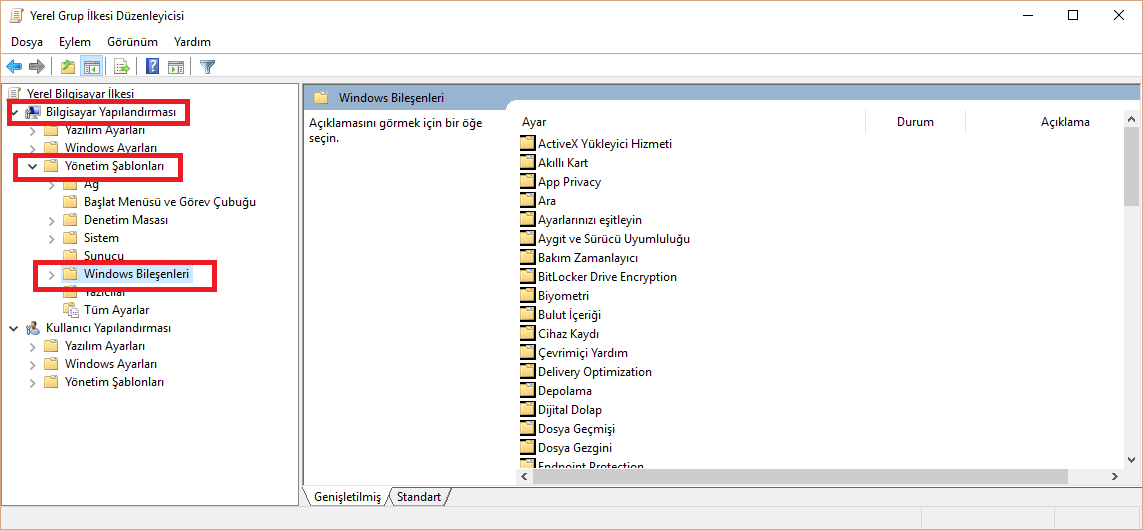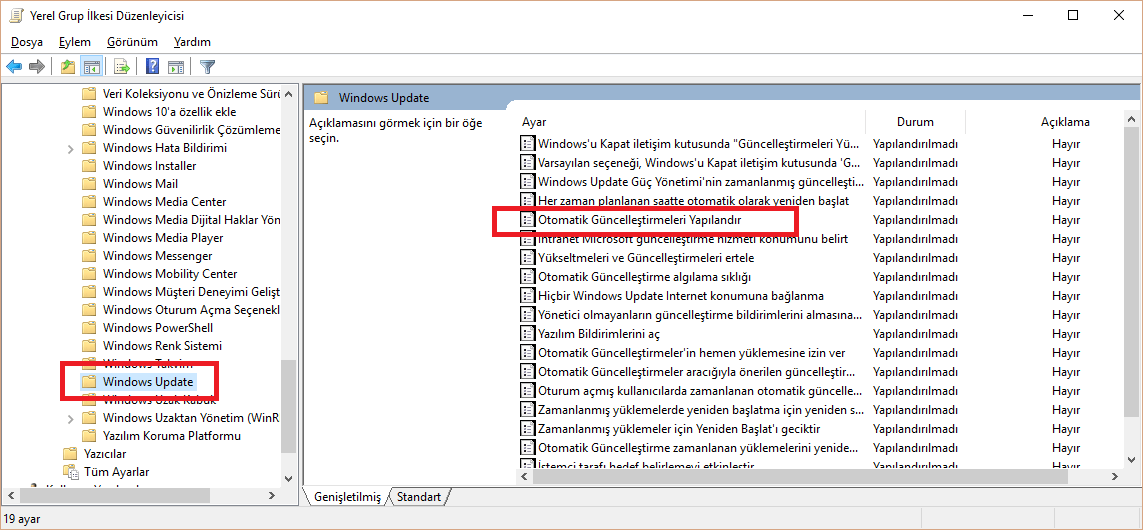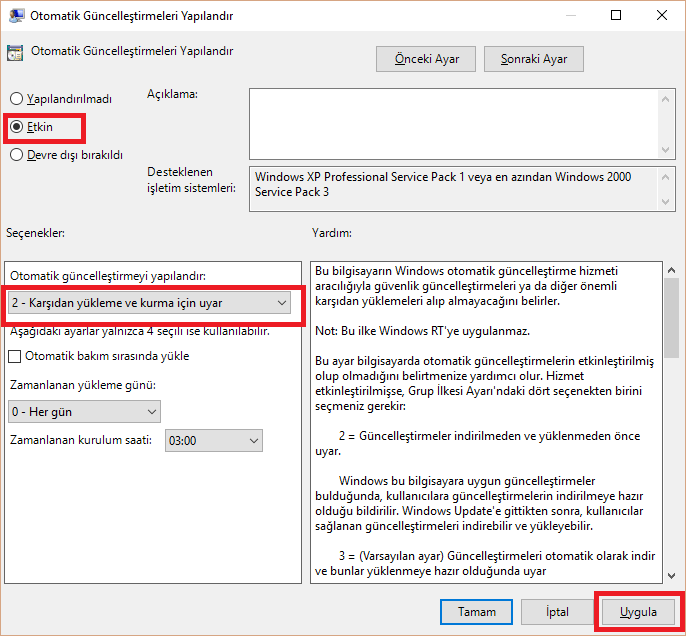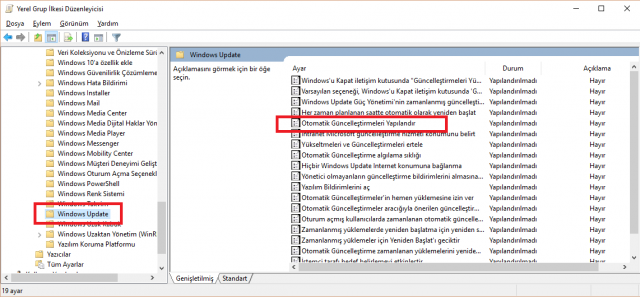
Windows 10’a geçen kullanıcılar sıkça güncelleme alıyor. Bu güncellemelerin siz istediğiniz zaman değil de otomatik olarak indirilmesi bazı kullanıcılar için problem oluşturuyor.
Bu makalede siz istediğiniz zaman güncellemeleri kontrol edip, indirip kurmanızı sağlayacağınız bir yöntemden bahsedeceğim.
İlk önce “Windows Çalıştır” ı açmanız gerekmektedir. Bunun için Windows Logo + R tuşuna basın.
Açılan pencereye “gpedit.msc” yazın ve “Tamam” tuşuna basın.
Açılan pencerenin sol kısmında “Bilgisayar Yapılandırması” bölümün alt kategorisi olan “Yönetim Şablonları” kısmını genişletin. Burada ise “Windows Bileşenleri” kısmını genişletin.
Genişlettiğiniz “Windows Bileşenleri” kısmında “Windows Update” kısmını bulun ve seçin. Seçtiğiniz zaman sağ kısımdan ayarlamak istediğiniz başlıklar belirecektir. Burada “Otomatik Güncelleştirmeleri Yapılandır” başlığını göreceksiniz. Bu başlığa çift tıklayın.
Açılan pencerede ilk bölümde bulanan “Etkin” seçeneğini seçelim. Daha sonra alt kısmın aktif olacağını göreceksiniz. Alt kısımda ise “Otomatik Güncelleştirmeyi Yapılandır:” seçeneğinde resimdeki gibi “2- Karşıdan yükleme ve kurma için uyar” seçeneğini seçin ve alt kısımda önce “Uygula” sonra “Tamam” butonlarına tıklayın. Son olarak kişisel bilgisayarınızı yeniden başlatın.
Bu adımları uyguladığınız zaman otomatik güncelleştirmeleri kapatmış olursunuz. Eğer bu ayarı geri getirmek isterseniz son adımda “Etkin” olan kısmı “Yapılandırılmadı” olarak seçerseniz ayarlarınız eskiye döner.